Kuinka korjata Apple-logoon juuttunut iPhone
Jos iPhonesi on juuttunut Apple-logoon käynnistyksen aikana eikä lataudu ohi aloitusnäyttöön, saatat ajatella, että iPhonesi on pysyvästi rikki. Mutta näin ei välttämättä ole. Tässä on muutamia tapoja saada omasi iPhone käynnistyssilmukasta ja toimii taas kunnolla.
Tämän artikkelin korjaukset koskevat kaikkia iPhone-malleja.
3:26
Kuinka korjata Apple-logoon juuttunut iPhone
Mikä aiheuttaa iPhonen juuttumisen Apple-logoon
iPhone juuttuu Apple-logonäyttöön, kun käyttöjärjestelmässä tai puhelimen laitteistossa on ongelma. Keskivertokäyttäjän on vaikea määrittää ongelman syytä, mutta on olemassa muutamia yleisiä syitä:
- Ongelmia päivitettäessä iOS: n uusi versio.
- Ongelmia puhelimen jailbreakin kanssa.
- iOS: n beta-versio joka on vanhentunut.
- A kun siirretään tietoja vanhemmasta laitteesta uuteen.
- Laitteistovaurio puhelimen sisäosissa.
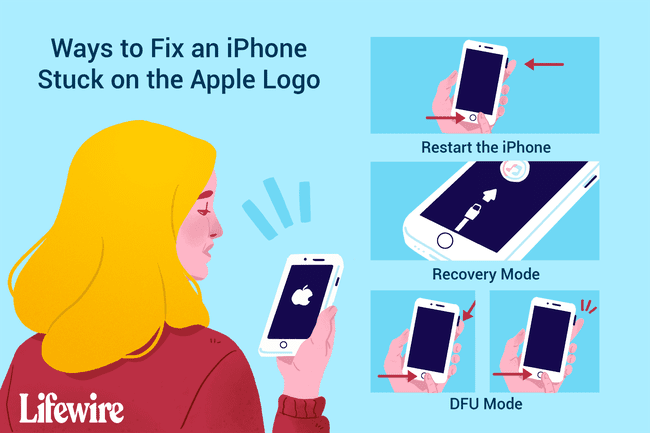
Kuinka korjata Apple-logoon juuttunut iPhone
Jos iPhonesi on juuttunut Apple-logon näytölle pitkään (ajattele 20-30 minuuttia tai pidempään) eikä edistymispalkki ole muuttunut, sinun tulee yrittää korjata se kolmella perusvaiheella.
Jos nämä vianetsintävinkit eivät auta, sinun on otettava yhteyttä Applen asiakaspalveluun tai käymällä Apple Storessa saadaksesi henkilökohtaista tukea. Siitä lisää artikkelin lopussa.
-
Käynnistä iPhone uudelleen. Monet ongelmat, mukaan lukien Apple-logoon juuttunut iPhone, voidaan korjata yksinkertaisella uudelleenkäynnistyksellä. Todellisuudessa perusuudelleenkäynnistys ei todennäköisesti ratkaise ongelmaa tässä tapauksessa, mutta se on yksinkertaisin korjaus, ja siksi se kannattaa yrittää. Se maksaa vain muutaman sekunnin ajasta.
Jos tavallinen uudelleenkäynnistys ei toimi, kannattaa kokeilla myös hard resetiä. Kova nollaus tyhjentää enemmän iPhonen muistia (ilman tietojen menetystä) ja voi joskus korjata vaikeampia ongelmia. Tämän osion alussa linkitetty artikkeli sisältää ohjeet molemmille nollaustyypeille.
Aseta iPhone palautustilaan. Palautustila on erityinen vianetsintätila, joka voi auttaa tässä tapauksessa. Kun iPhonesi on juuttunut Apple-logoon, se tarkoittaa, että käyttöjärjestelmällä on käynnistysongelmia. Palautustila käynnistää puhelimen, mutta estää käyttöjärjestelmän toiminnan, jotta voit korjata sen. Kun käytät palautustilaa, voit asentaa uuden version iOS tai varmuuskopio tiedoistasi. Se on melko yksinkertainen toimenpide ja ratkaisee ongelman joissakin tapauksissa.
Käytä DFU-tilaa. DFU (Device Firmware Update) -tila pysäyttää iPhonen kesken käynnistysprosessin ja antaa sinun palauttaa iPhonen, ladata varmuuskopion tai aloittaa alusta. Se on samanlainen kuin palautustila, mutta keskittyy enemmän sellaisten matalan tason ongelmien ratkaisemiseen, jotka aiheuttavat iPhonen juuttumisen Apple-logoon. DFU-tilan käyttäminen vaatii harjoittelua, koska se vaatii tarkan joukon toimia, mutta se on usein tehokasta.
Tässä on ylimääräinen bonusvinkki: Jos iPhonesi on juuttunut Apple-logoon, kun se on liitetty tietokoneeseen USB-kaapelilla, kaapeli saattaa olla ongelma. Kokeile vaihtaa USB-kaapeli sellaiseen, jonka tiedät toimivan hyvin.
Pyydä apua Applelta
Jos olet kokeillut kaikkia yllä olevia vaiheita ja iPhonesi on edelleen juuttunut Apple-logoon, on aika kääntyä asiantuntijoiden puoleen. Varaa aika lähimpään Apple Storeen saada henkilökohtaista tukea tai ota yhteyttä Apple-tukeen verkossa.
